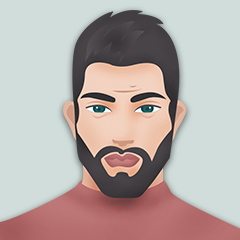在前面的文章中,我们学习了如何使用 Tkinter 构建股票数据抓取以及展示K线图功能,虽然大致的功能已经具备,但是在当今这个人手一个 Web 服务的年代,GUI 程序还是没有 Web 服务来的香啊。
我们需要用到的知识包括 PyEcharts 的使用,tushare 库获取股票数据的方法以及 Flask 的基本用法。

我们先来看下 tushare 的使用,这个应该是当前最为流行的股票数据库了吧,一行代码,就能轻松获取某支股票的历史数据
import tushare as ts
df = ts.get_hist_data('000001')
print(df)
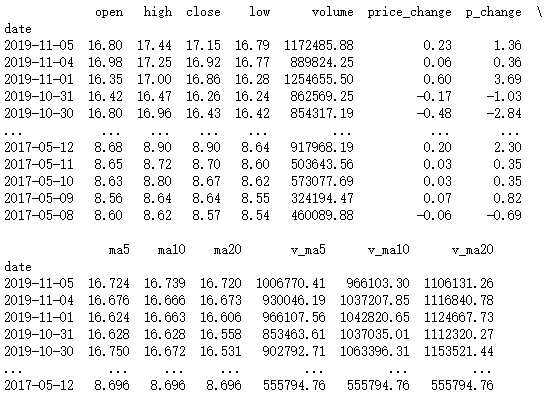
现在股票的历史数据有了,我们还需要一份股票名称和股票代码的对应表,同样通过 tushare 来获取
stock_list = ts.get_stock_basics()
stock_list.reset_index(inplace=True)
stock_list[['code', 'name']].to_csv('stock_code_name.csv')
这样就成功保存了一份股票名称和股票代码的对应数据
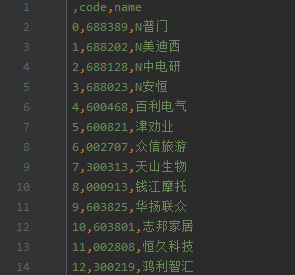
下面再来看看如何通过 PyEcharts 来制作 K 线图,其实官网上的例子已经非常具体了,我们只需要把拿到的历史股票数据做些简单处理即可,我这里直接给我的数据处理过程
mydate = df[:30].index.tolist()
mydata = df[:30][['open', 'close', 'low', 'high']].values.tolist()
def kline_base(mydate, data) -> Kline:
c = (
Kline()
.add_xaxis(mydate)
.add_yaxis("kline", data)
.set_global_opts(
yaxis_opts=opts.AxisOpts(is_scale=True,
splitarea_opts=opts.SplitAreaOpts(
is_show=True, areastyle_opts=opts.AreaStyleOpts(opacity=1)
),
),
xaxis_opts=opts.AxisOpts(is_scale=True,
axislabel_opts=opts.LabelOpts(rotate=-30)),
title_opts=opts.TitleOpts(title="Kline-基本示例"),
datazoom_opts=[opts.DataZoomOpts()],
)
)
return c
kline_base(mydate, mydata).render_notebook()
这样就可以得到一个不错的 K 线图了
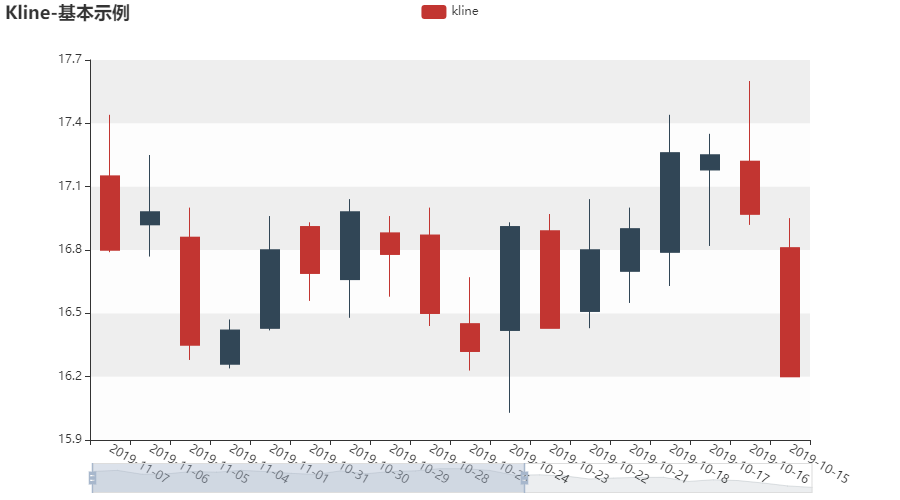
下面我们就可以着手完成 Flask 的代码啦
构建 Web 框架首先我们先来完成 Web 框架的整体编写,为了页面的美观与编码的方便,直接使用 bootstrap 来构建前端页面
视图函数编写首先完成初始化工作,在项目目录下创建一个 app.py 文件
from flask import Flask, render_template, request
from pyecharts import options as opts
from pyecharts.charts import Kline
import tushare as ts
import pandas as pd
from flask_bootstrap import Bootstrap
app = Flask(__name__)
bootstrap = Bootstrap(app)
导入需要用到的库,并完成 flask app 的初始化工作。
接下来再写一个 404 的视图函数,统一处理所有的 Not Found 页面
@app.errorhandler(404)
def page_not_found(e):
return render_template("404.html"), 404
接着我们绑定根地址到 index 视图函数上,返回到 index.html 模板文件上
@app.route("/")
def index():
return render_template("index.html")
在同级目录创建一个 templates 文件夹,创建三个 HTML 文件,分别为 404.html,base.html 和 index.html
base.html 是所有其他页面 HTML 模板的母模板
{% extends "bootstrap/base.html" %}
{% block title %}我的股票走势网站{% endblock %}
{% block navbar %}
Toggle navigation
Stock-Data
- Home
{% endblock %}
{% block content %}
{% block page_content %}
{% endblock %}
{% endblock %}
创建一个导航栏,并定义相关的 block 内容
接下来编写 404.html 文件,展示非法 url 请求地址时的页面
{% extends "base.html" %}
{% block title %}Page Not Found{% endblock %}
{% block page_content %}
Not Found
{% endblock %}
对于 index.html 文件,就是我们需要展示 K 线图的页面,我们后面再处理。
编辑主逻辑首先编写一个检查股票正确性的函数
def check_stock(code):
n = 0
l = []
stock_code = pd.read_csv("stock_code_name.csv", dtype=object)
stock_code.drop('Unnamed: 0', axis=1, inplace=True)
stock_list = stock_code.values.tolist()
for i in stock_list:
if code in i:
n += 1
l = i
else:
continue
return n, l
如果股票正确,则返回 n=1,否则返回 n=0
接下来再编写获取股票数据的函数
def get_stock_data(code, ctime):
df = ts.get_hist_data(code)
mydate = df[:ctime].index.tolist()
mydata = df[:ctime][['open', 'close', 'low', 'high']].values.tolist()
return [mydate, mydata]
下面就是把 PyEcharts 集成到 Flask 应用了,可以按照官方的教程走,把 PyEcharts 的样式文件等拷贝到自己的 templates 目录下,再编写一个用于调用 kline_base() 函数的视图函数
@app.route("/Kline", methods=['GET', 'POST'])
def get_kline_chart():
stock_name = request.form.get('stockName')
query_time = request.form.get('queryTime')
if not stock_name:
stock_name = '平安银行'
if not query_time:
query_time = 30
status, stock_code = check_stock(stock_name)
if status == 0:
return 'error stock code or name'
mydate, mydata = get_stock_data(stock_code[0], int(query_time))
c = kline_base(mydate, mydata, stock_code[1])
return c.dump_options()
首先通过 request 变量获取到前端传递过来的数据,分别为 stockName 和 queryTime,如果这两个参数是空值时,则赋予它们一个默认值。
接着判断股票代码的正确性并获取股票历史数据。
最后调用 kline_base 函数画出 K 线图,并渲染到前端页面上。
前端页面编写最后我们来完成前端页面的工作
首先定义一个表单,用于传递股票名称,查询时间
股票名称:
查询时间:
然后就是通过 JQuery 来动态获取数据
function getData() {
var chart = echarts.init(document.getElementById('kline'), 'white', {renderer: 'canvas'});
$.ajax({
type: "POST",
dataType: "json",
url: "/Kline" ,
data: $('#form1').serialize(),
success: function (result) {
chart.setOption(result);
},
error: function() {
alert("错误的股票代码!");
}
});
}
最后我们看下整体的效果
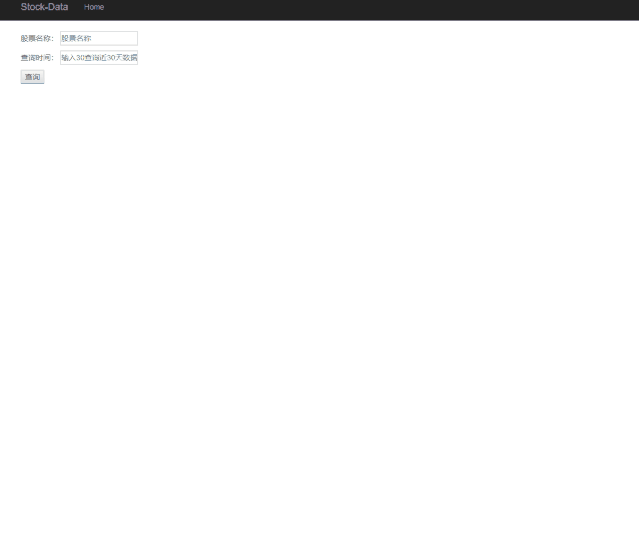
是不是效果还不错呢,后面还可以继续添加功能来完善我们的小小网站!
资源分享最后感谢每一个认真阅读我文章的人,看着粉丝一路的上涨和关注,礼尚往来总是要有的,虽然不是什么很值钱的东西,如果你用得到的话可以直接拿走…

这些资料,对于想从事【软件测试】的朋友来说应该是最全面最完整的备战仓库,这个仓库也陪伴我走过了最艰难的路程,希望也能帮助到你!凡事要趁早,特别是技术行业,一定要提升技术功底。希望对大家有所帮助…….